반응형
아두이노를 정상적으로 설치하고, 이제 아두이노 sw를 켜보자.

현재 아두이노를 컴퓨터에 연결하지않고 sw만 켰기 때문에, 위 그림처럼 툴 버튼을 눌러보면
포트라고 적혀있는 부분이 회색으로 보인다.
이제 아두이노를 컴퓨터와 연결하자.

위 그림 부분에 USB 포트를 연결해서, 컴퓨터와 연결하자.
USB 포트를 이용해서 아두이노를 컴퓨터에 연결하면, 바탕화면 오른쪽 하단에 드라이버 설치 어쩌구 메세지가 뜰 것이다.
이것은, 컴퓨터가 아두이노를 인식해서 그에 맞는 드라이버를 자동으로 설치하는 과정이다.
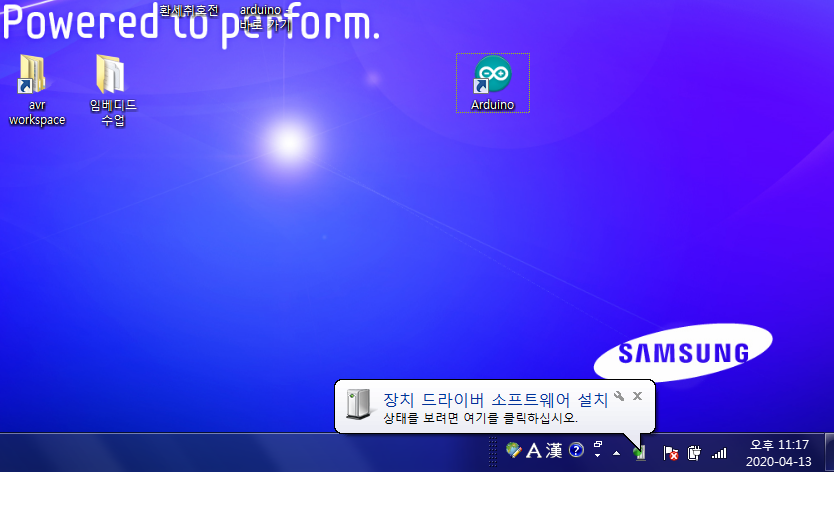
아두이노를 정상적으로 연결했다면, 이제 아두이노 SW가 아래와 같이 달라진다.
아까는 포트라고 하는 부분이 회색으로 비활성화되어있었는데, 이제는 COM4 라고 적혀있다.
이렇게 나오면 PC가 아두이노를 정상적으로 인식한 것이다. 이때 COM4 뒤에 숫자 4는 4가 아니라 다른 숫자가 올 수도 있다.
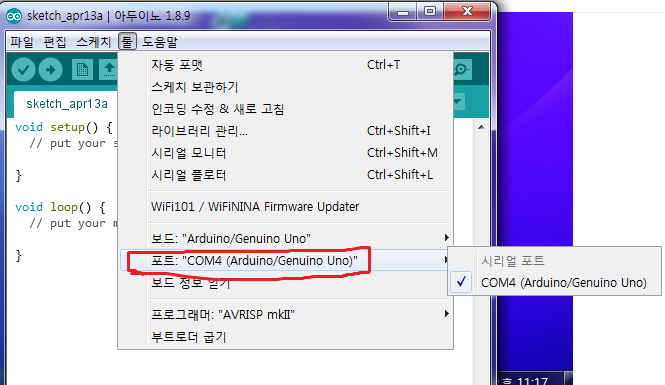
다음으로 할 일이 있는데, 아두이노에는 종류가 굉장히 많다고 했다.
그 중에서 우리가 쓸 아두이노는 아두이노 우노(아두이노 uno) 인데,
아두이노 SW에서 우리가 아두이노 우노를 쓸 것이라고 선택을 해주어야 한다.
아래 그림처럼 고르면 된다.

그러면 일단 SW 셋팅은 끝났다.
다음으로, 빵판에 LED를 꽂아보자.
반응형
'임베디드 쌩초보 공부 > 아두이노' 카테고리의 다른 글
| GPS 모듈 NEO-6M 간단히.그리고 상세하게 알아보기 (1) | 2021.12.11 |
|---|---|
| 아두이노 개발 sw 사용해보기 (0) | 2020.04.20 |
| 아두이노와 빵판 (브레드보드) (1) | 2020.04.19 |
| 아두이노 무작정 따라하기.강좌.강의(2) (0) | 2020.04.13 |
| 아두이노 무작정 따라하기.강좌.강의 (0) | 2020.04.13 |



